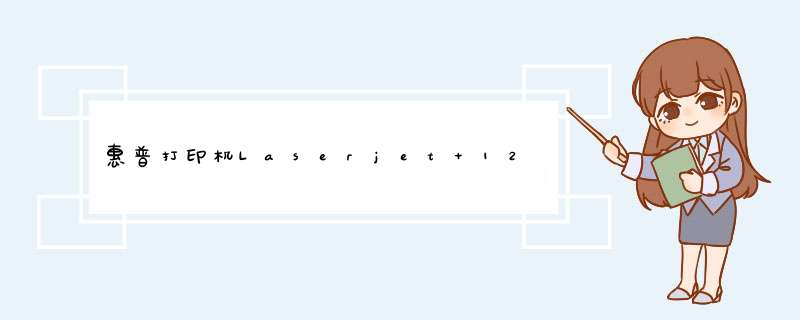
惠普打印机经常扫描文件,如果扫描文件不清晰怎么办?下面说下Laserjet 1216 mfp打印机如何扫描文件进行输出保存及扫描不清晰的解决方法,详细请看下文介绍。
一、Laserjet 1216 扫描方法
1、打开控制面板,选择设备和打印机选项打开;
2、选择连接好电脑的打印机,把扫描文件放置好打印机后,右键打印机,选择开始扫描;
3、打开扫描设置选项后,选择扫描仪和配置文件,来源选项,颜色选择彩色,文件类型选择JPG格式,打开预览选项,设置合适的分辨率,亮度,对比度;
二、扫描不清楚的解决办法
1、设置好之后,点击预览和扫描,若扫描出来的文件分辨率很差劲并且模糊,需要要干净的抹布擦拭一下打印机的放置扫描文件的平台,之后重启下打印机即可;
2、d出的窗口,选择立即导入所有新项目,点击更多选项,设置扫描件的保存位置;
3、设置好保存路径后,点击点入即可,之后打开桌面,在桌面会产生一个文件夹,里面就是刚才的扫描件。
以上就是惠普打印机1216扫描文件不清晰的解决办法,希望大家喜欢,请继续关注脚本之家。
相关推荐:
惠普m178m181一体打印机怎么扫描文本?
惠普HP M227打印机文件怎么扫描到U盘?
惠普 HP LaserJet M1216nfh MFP一体机该怎么使用?
欢迎分享,转载请注明来源:内存溢出

 微信扫一扫
微信扫一扫
 支付宝扫一扫
支付宝扫一扫
评论列表(0条)